win10笔记本玩lol掉帧严重的解决办法 win10笔记本玩lol掉帧原因分析与解决方法
更新时间:2023-09-07 15:08:47作者:yang
win10笔记本玩lol掉帧严重的解决办法,在如今的数字时代,电子游戏已经成为人们生活中不可或缺的一部分,而《英雄联盟》(LOL)作为一款备受热爱的多人在线战术游戏,吸引了众多玩家的关注和参与。对于一些使用Win10笔记本电脑的玩家来说,他们发现在玩LOL的过程中遇到了严重的掉帧问题。掉帧不仅影响了游戏体验,也影响了玩家的竞技水平。了解掉帧问题的原因并掌握解决办法成为了这些玩家亟待解决的难题。本文将从掉帧问题的原因分析入手,为Win10笔记本玩家提供一些解决办法,以帮助他们在LOL的世界中畅游无阻。
具体步骤如下:
1、右击此电脑图标,选择属性。
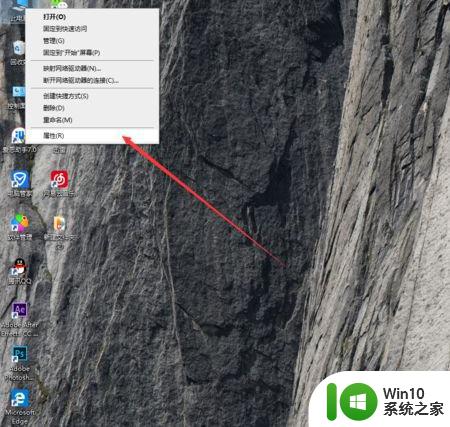
2、点击高级系统设置。
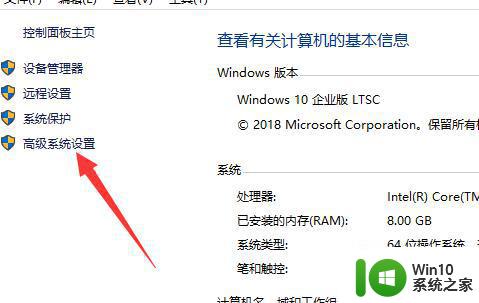
3、点击性能后方的设置。
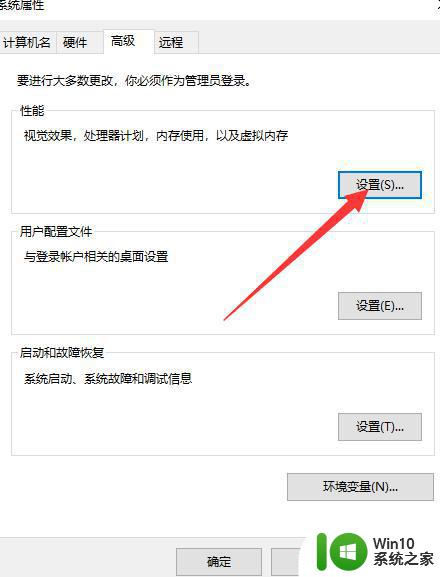
4、点击数据执行保护。
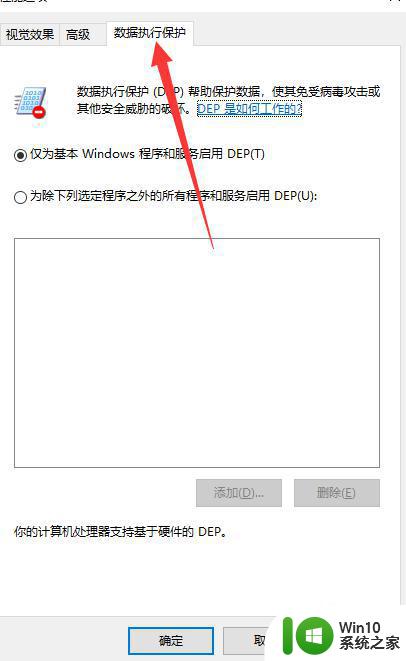
5、点击【为除下列选定程序之外的所有程序和服务启动DEP】,然后点击添加。
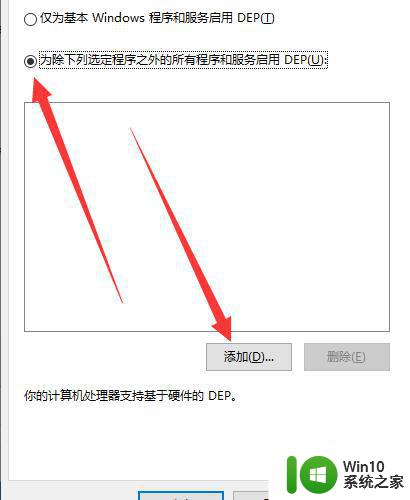
6、找到英雄联盟可执行程序将其添加进入。点击确定,重新启动电脑即可。
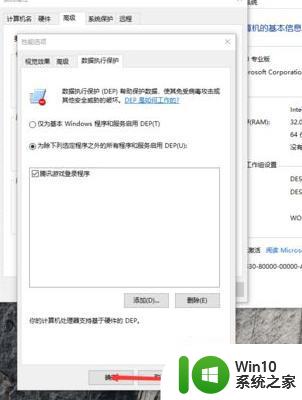 、
、
以上就是解决Win10笔记本LOL卡顿问题的全部方法,如果您遇到了类似的问题,可以参考本文提到的步骤进行修复,希望对您有所帮助。
win10笔记本玩lol掉帧严重的解决办法 win10笔记本玩lol掉帧原因分析与解决方法相关教程
- win10笔记本lol掉帧解决方法 win10笔记本LOL游戏掉帧怎么解决
- win10玩lol掉帧的解决方法 w10 lol掉帧严重如何处理
- win10笔记本玩lol间歇性掉帧卡顿如何修复 win10笔记本玩lol卡顿严重怎么办
- win10高配电脑玩lol掉帧处理方法 配置好win10玩lol掉帧怎么办
- win10玩游戏掉帧严重怎么解决 win101909玩游戏掉帧严重怎么办
- win10lol打团掉帧 win10玩lol掉帧解决方法
- win10系统玩游戏掉帧处理方法 win10玩游戏掉帧严重怎么办
- win10笔记本玩英雄联盟掉帧如何处理 英雄联盟win10笔记本掉帧怎么解决
- 怎么防止笔记本win10玩lol卡死后关不掉 笔记本win10玩lol卡死如何解决
- win10更新后lol掉帧如何解决 每次win10更新后lol掉帧怎么办
- win10魔兽团本掉帧原因是什么 魔兽世界掉帧严重在win10下的解决方法
- win10玩cf跳帧fps不稳定解决方法 win10玩cf掉帧怎么解决
- 蜘蛛侠:暗影之网win10无法运行解决方法 蜘蛛侠暗影之网win10闪退解决方法
- win10玩只狼:影逝二度游戏卡顿什么原因 win10玩只狼:影逝二度游戏卡顿的处理方法 win10只狼影逝二度游戏卡顿解决方法
- 《极品飞车13:变速》win10无法启动解决方法 极品飞车13变速win10闪退解决方法
- win10桌面图标设置没有权限访问如何处理 Win10桌面图标权限访问被拒绝怎么办
win10系统教程推荐
- 1 蜘蛛侠:暗影之网win10无法运行解决方法 蜘蛛侠暗影之网win10闪退解决方法
- 2 win10桌面图标设置没有权限访问如何处理 Win10桌面图标权限访问被拒绝怎么办
- 3 win10关闭个人信息收集的最佳方法 如何在win10中关闭个人信息收集
- 4 英雄联盟win10无法初始化图像设备怎么办 英雄联盟win10启动黑屏怎么解决
- 5 win10需要来自system权限才能删除解决方法 Win10删除文件需要管理员权限解决方法
- 6 win10电脑查看激活密码的快捷方法 win10电脑激活密码查看方法
- 7 win10平板模式怎么切换电脑模式快捷键 win10平板模式如何切换至电脑模式
- 8 win10 usb无法识别鼠标无法操作如何修复 Win10 USB接口无法识别鼠标怎么办
- 9 笔记本电脑win10更新后开机黑屏很久才有画面如何修复 win10更新后笔记本电脑开机黑屏怎么办
- 10 电脑w10设备管理器里没有蓝牙怎么办 电脑w10蓝牙设备管理器找不到
win10系统推荐
- 1 番茄家园ghost win10 32位官方最新版下载v2023.12
- 2 萝卜家园ghost win10 32位安装稳定版下载v2023.12
- 3 电脑公司ghost win10 64位专业免激活版v2023.12
- 4 番茄家园ghost win10 32位旗舰破解版v2023.12
- 5 索尼笔记本ghost win10 64位原版正式版v2023.12
- 6 系统之家ghost win10 64位u盘家庭版v2023.12
- 7 电脑公司ghost win10 64位官方破解版v2023.12
- 8 系统之家windows10 64位原版安装版v2023.12
- 9 深度技术ghost win10 64位极速稳定版v2023.12
- 10 雨林木风ghost win10 64位专业旗舰版v2023.12